Ενεργοποίηση και ρύθμιση του οπίσθιου φωτισμού του πληκτρολογίου στο φορητό σας υπολογιστή
Μπορείτε να ενεργοποιήσετε τον φωτισμό πληκτρολογίου στον φορητό σας υπολογιστή μόνο εάν είναι εγκατεστημένος εκεί. Αυτή η λειτουργία δεν εφαρμόζεται παντού, οπότε θα πρέπει πρώτα να ελέγξετε αν υπάρχει ένα τέτοιο πρόσθετο, ώστε να μπορέσετε να βρείτε πώς να το ενεργοποιήσετε ή να το ρυθμίσετε σωστά, αν χρειαστεί. Ο οπίσθιος φωτισμός μπορεί επίσης να διαθέτει πρόσθετες λειτουργίες, αλλά θα χρειαστείτε ειδικό λογισμικό για να τις εκμεταλλευτείτε.

Πώς να μάθετε αν ο φορητός σας υπολογιστής διαθέτει αυτή τη λειτουργία, χαρακτηριστικά για να την ενεργοποιήσετε
Δεν είναι όλα τα μοντέλα εξοπλισμένα με οπίσθιο φωτισμό, αλλά αν ακολουθήσετε μερικές απλές οδηγίες, μπορείτε να διαπιστώσετε γρήγορα την παρουσία του και να κατανοήσετε τις ιδιαιτερότητες της ενεργοποίησής του. Παρά την ποικιλία επιλογών στην αγορά, η διαδικασία είναι πάντα περίπου η ίδια:
- Το πιο εύκολο πράγμα που μπορείτε να κάνετε είναι να διαβάσετε το εγχειρίδιο χρήσης του φορητού σας υπολογιστή, αν το έχετε πρόχειρο. Πολύ συχνά μπορείτε εύκολα να βρείτε μια ηλεκτρονική έκδοση, συνήθως γραμμένη σε δίσκο οδηγού (εάν υπάρχει).
- Εάν έχετε πρόσβαση στο Διαδίκτυο, μπορείτε να μεταβείτε στον ιστότοπο τεχνικής υποστήριξης του κατασκευαστή του φορητού υπολογιστή και να αναζητήσετε το μοντέλο σας μέσω του καταλόγου. Η διαθεσιμότητα του οπίσθιου φωτισμού συνήθως αναφέρεται ξεχωριστά στις τεχνικές πληροφορίες, οπότε δεν θα είναι δύσκολο να τη βρείτε.
- Μια άλλη λύση είναι να εισαγάγετε ένα ερώτημα στο πλαίσιο αναζήτησης του προγράμματος περιήγησής σας και να διαβάσετε τα αποτελέσματα. Μπορείτε επίσης να επισκεφθείτε ένα από τα θεματικά φόρουμ και να βρείτε ένα θέμα για το μοντέλο σας. Αν δεν υπάρχουν δεδομένα ούτε εκεί, μπορείτε να κάνετε μια ερώτηση και να λάβετε απάντηση από άλλους χρήστες.
- Αξίζει να εξετάσετε προσεκτικά τα κουμπιά, εάν ένα από αυτά έχει μια μικρή εικόνα ενός πληκτρολογίου, είναι πιθανό το μοντέλο να διαθέτει οπίσθιο φωτισμό. Συχνά αυτό το σύμβολο επισημαίνεται με διαφορετικό χρώμα για να είναι εμφανές, καθιστώντας τον εντοπισμό του ακόμη πιο εύκολο.
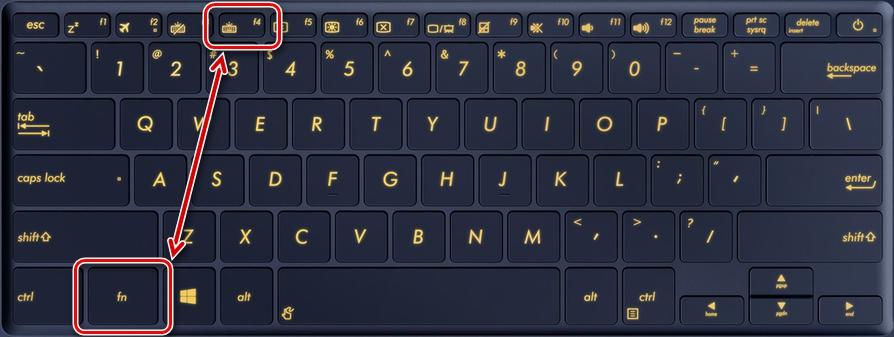
Αν αποδειχθεί ότι το μοντέλο του φορητού υπολογιστή έχει οπίσθιο φωτισμό, αλλά τα κουμπιά δεν φωτίζονται ποτέ, θα πρέπει να εξετάσετε τις λειτουργίες ενεργοποίησης. Το πιο συνηθισμένο σύμβολο του πληκτρολογίου βρίσκεται στα πλήκτρα λειτουργιών (F1-F12) ή στα βέλη. Για να το ενεργοποιήσετε, είναι απαραίτητο να πατήστε ταυτόχρονα το πλήκτρο Fn και το πλήκτρο με το σύμβολο του οπίσθιου φωτισμού.Ο συνδυασμός μπορεί να ποικίλλει. Συνήθως μετά από αυτό ενεργοποιείται.
Μια άλλη επιλογή είναι ένα ξεχωριστό κουμπί δίπλα ή πάνω στο κύριο πληκτρολόγιο. Αυτές οι λύσεις είναι επίσης διαθέσιμες σε ορισμένα μοντέλα και είναι ακόμη πιο απλές - απλά πιέστε για να ανάψετε το φως.

Εάν κατά λάθος πατηθεί λάθος συνδυασμός, η λειτουργία του συνδυασμού πλήκτρων που πατήθηκε κατά λάθος μπορεί να απενεργοποιηθεί πατώντας τον ξανά.
Περιγραφή του τρόπου ενεργοποίησης και απενεργοποίησης του οπίσθιου φωτισμού ανάλογα με τον κατασκευαστή
Για να αλλάξετε τον οπίσθιο φωτισμό του πληκτρολογίου στον φορητό υπολογιστή σας, επιλέξτε την κατάλληλη ενότητα και διαβάστε τις πληροφορίες για τη συγκεκριμένη μάρκα. Αυτό είναι συνήθως αρκετό για να καταλάβετε το θέμα, εφόσον το σύστημα είναι εντάξει και δεν υπάρχουν δυσλειτουργίες ή βλάβες.
Asus
Στους φορητούς υπολογιστές Asus, ο πιο συνηθισμένος τρόπος για να ενεργοποιήσετε τον οπίσθιο φωτισμό του πληκτρολογίου είναι να πατήσετε τον συνδυασμό πλήκτρων Fn+F4. Αν το κρατήσετε πατημένο για λίγο, μπορείτε να αυξήσετε τη φωτεινότητα.
Εάν πατηθεί το πλήκτρο F3 αντί για το F4, ο φωτισμός απενεργοποιείται. Και αν το κρατήσετε πατημένο, η φωτεινότητα θα εξασθενίσει στο επιθυμητό όριο.
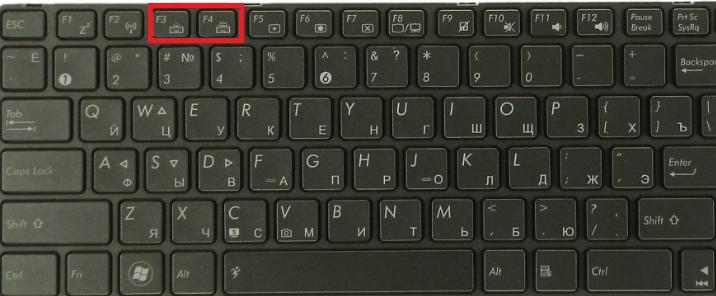
Ορισμένα μοντέλα Asus διαθέτουν ενσωματωμένο αισθητήρα φωτισμού περιβάλλοντος. Εάν είναι ενεργή, ο οπίσθιος φωτισμός θα ανάψει αυτόματα όταν το επίπεδο φωτισμού είναι κάτω από το καθορισμένο όριο.
Οδηγίες βίντεο για την εγκατάσταση της Asus:
Acer
Στον εξοπλισμό αυτού του κατασκευαστή, η λυχνία ενεργοποιείται τις περισσότερες φορές με ταυτόχρονο πάτημα των πλήκτρων Fn και F9. Αν χρειαστεί να απενεργοποιήσετε τη λειτουργία, πατώντας τον ίδιο συνδυασμό είναι εύκολο.
Ορισμένα προηγμένα μοντέλα έχουν Κουμπί που ονομάζεται οπίσθιος φωτισμός πληκτρολογίου. Σε αυτή την περίπτωση, ο οπίσθιος φωτισμός ενεργοποιείται και απενεργοποιείται με το πάτημα του. Συχνότερα εντοπίζεται στην αριστερή πλευρά.
Ένα βίντεο θα σας βοηθήσει να ενεργοποιήσετε τον οπίσθιο φωτισμό του πληκτρολογίου στο Acer Nitro5
Lenovo
Αυτός ο κατασκευαστής παράγει πολλά μοντέλα χαμηλού κόστους, οπότε είναι κοινά μεταξύ των χρηστών. Είναι απλό - για να ξεκινήσετε τον οπίσθιο φωτισμό, πρέπει να πατήσετε τα πλήκτρα Fn και Space, και θα ενεργοποιηθεί σε μεσαία φωτεινότητα.

Αν θέλετε να αυξήσετε την ένταση του οπίσθιου φωτισμού, πρέπει να πατήσετε ξανά τον παραπάνω συνδυασμό κουμπιών. Το ίδιο πρέπει να κάνετε και αν θέλετε να σβήσετε το φως εντελώς. Δεν υπάρχουν άλλες επιλογές στη Lenovo, γεγονός που απλοποιεί σημαντικά τη διαδικασία.
Βίντεο εγκατάστασης φορητού υπολογιστή Lenovo.
Sony
Στους φορητούς υπολογιστές αυτού του κατασκευαστή είναι απαραίτητο να ελέγχετε τον οπίσθιο φωτισμό των κουμπιών Εφαρμογή VAIO Control Center. Σε αυτό, επιλέξτε το στοιχείο "πληκτρολόγιο", στο οποίο υπάρχει η καρτέλα "οπίσθιος φωτισμός πληκτρολογίου".
Στις περισσότερες περιπτώσεις, το σύστημα ρυθμίζεται έτσι ώστε να ενεργοποιείται και να απενεργοποιείται αυτόματα, ανάλογα με το φως του περιβάλλοντος. Εάν η λειτουργία δεν είναι απαραίτητη, θα πρέπει να βάλετε μια τελεία στο "Μην ενεργοποιείτε" και να αποθηκεύσετε τις αλλαγές.
Παρεμπιπτόντως! Είναι δυνατή η επιλογή μιας λειτουργίας ώστε οι φωτεινές ενδείξεις των κουμπιών να μην ανάβουν όταν ο φορητός υπολογιστής λειτουργεί με μπαταρία. Σε αυτή την περίπτωση, εάν ο εξοπλισμός είναι συνδεδεμένος στο δίκτυο, όλα θα λειτουργούν κανονικά, ενώ εάν τροφοδοτείται από την μπαταρία, τα φώτα δεν θα ανάβουν για εξοικονόμηση ενέργειας.
Είναι επίσης δυνατή η επιλογή ενός αδρανούς τρόπου λειτουργίας στην εφαρμογή. Υπάρχουν επιλογές για την απενεργοποίηση των φώτων μετά από 10, 30 και 60 δευτερόλεπτα. Ή μπορείτε να βάλετε ένα σημάδι ελέγχου στο στοιχείο που απαγορεύει την απενεργοποίηση των φώτων ακόμη και αν ο φορητός υπολογιστής είναι αδρανής για πολύ μεγάλο χρονικό διάστημα.
Βίντεο επισκευής φορητού υπολογιστή SONY.
Samsung
Σε πολλά μοντέλα της Samsung ο οπίσθιος φωτισμός ενεργοποιείται αυτόματα από ένα ενσωματωμένο φωτοκύτταρο. Αν αυτό δεν συμβεί, θα πρέπει να δοκιμάσετε να το ενεργοποιήσετε με συνδυασμό των πλήκτρων Fn και F4.
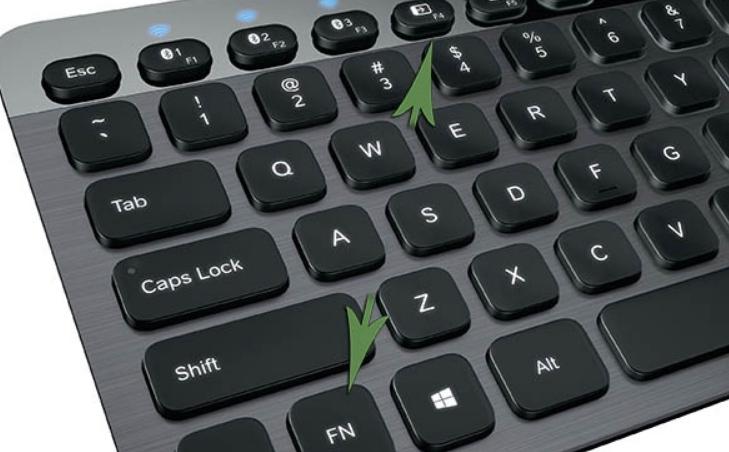
Αν αυτή η επιλογή δεν λειτουργήσει, θα πρέπει να αναζητήσετε το κουμπί φακού και να το πατήσετε ταυτόχρονα με το Fn ή το F4. Απενεργοποιήστε με τον ίδιο συνδυασμό.
HP
Για τους φορητούς υπολογιστές HP με οπίσθιο φωτισμό, πρέπει να αγοράσετε Μοντέλα Pavilion.μοντέλα και έχουν πάντα αυτό το χαρακτηριστικό. Συνήθως λειτουργεί από προεπιλογή, αλλά μερικές φορές πρέπει να ενεργοποιήσετε το φως με τον ένα ή τον άλλο τρόπο:
- Ορισμένα μοντέλα διαθέτουν το κουμπί F5 ή F12 για το σκοπό αυτό, ανάλογα με το μοντέλο.
- Εάν υπάρχει ένα σύμβολο με τρεις οριζόντιες τελείες στην αριστερή πλευρά της μπάρας διαστήματος, ο οπίσθιος φωτισμός μπορεί να ενεργοποιηθεί πατώντας ταυτόχρονα αυτό το κουμπί και το Fn. Απενεργοποιείται με τον ίδιο τρόπο.
- Η σειρά DV6 διαθέτει ξεχωριστό κουμπί για τον οπίσθιο φωτισμό, που υποδεικνύεται από τρεις οριζόντιες κουκκίδες.
Όταν το φως σβήνει γρήγορα και αυτό είναι άβολο, πρέπει να ρυθμίσετε το χρονικό όριο σε μια βολική ώρα. Για να το κάνετε αυτό, μπείτε στο BIOS και βρείτε εκεί το στοιχείο "Advanced" (Για προχωρημένους). Σε αυτήν, επιλέξτε την καρτέλα "Built-in Device Options" (Επιλογές ενσωματωμένης συσκευής), όπου θα περάσετε με το ποντίκι πάνω από τη γραμμή "Backlight keyboard timeout" (Χρονικό όριο οπίσθιου φωτισμού πληκτρολογίου) και πατήστε το πλήκτρο διαστήματος για να ανοίξετε τις ρυθμίσεις.

Στο παράθυρο που ανοίγει, επιλέξτε μια καθυστέρηση ώστε ο οπίσθιος φωτισμός να απενεργοποιείται σε μια κατάλληλη στιγμή. Στο ίδιο παράθυρο μπορείτε επίσης να απενεργοποιήσετε αυτή τη λειτουργία, αν θέλετε τα πλήκτρα να ανάβουν μόνιμα.
Παρακολουθώντας το βίντεο θα μάθετε πώς να ενεργοποιήσετε τα πλήκτρα FN στο φορητό σας υπολογιστή HP.
Dell .
Οι φορητοί υπολογιστές Dell διαθέτουν διαφορετικές επιλογές για την ενεργοποίηση των φώτων στο πληκτρολόγιο, ανάλογα με το μοντέλο. Ο συνδυασμός αποτελείται πάντα από δύο κουμπιά, το πρώτο είναι πάντα το ίδιο - "Fn", και το δεύτερο μπορεί να είναι F6, F8 ή F10.
Είναι επίσης δυνατή η διαμόρφωση της λειτουργίας μέσω του BIOS. Εκεί, στην καρτέλα "System Configuration" (Διαμόρφωση συστήματος), υπάρχει ένα στοιχείο "Keyboard backlight" (Ο οπίσθιος φωτισμός του πληκτρολογίου), όπου πρέπει να επιλέξετε τις ρυθμίσεις. Στη λειτουργία "Χαμηλή" η φωτεινότητα θα είναι μέτρια και στη λειτουργία "Φωτεινή" η φωτεινότητα θα είναι μέγιστη. Η λειτουργία μπορεί να απενεργοποιηθεί εκεί, ώστε να μην λειτουργεί. Αυτός είναι ο μόνος τρόπος ρύθμισης της φωτεινότητας.
Παράδειγμα βίντεο για την ενεργοποίηση του οπίσθιου φωτισμού του πληκτρολογίου στην Dell μέσω του Bios
Huawei
Η μάρκα έχει επίσης αρχίσει να παράγει ποιοτικούς φορητούς υπολογιστές Huawei MateBook, οι οποίοι μοιάζουν με το διάσημο MacBook όχι μόνο στο όνομα αλλά και στην εμφάνιση. Ορισμένες τροποποιήσεις διαθέτουν ξεχωριστό κουμπί για την ενεργοποίηση, το οποίο λειτουργεί σε 3 λειτουργίες - απενεργοποίηση, χαμηλό φωτισμό και έντονο φωτισμό.
Για ορισμένα μοντέλα είναι απαραίτητο να πατήσετε έναν συνδυασμό του πλήκτρου Fn και ενός από τα πλήκτρα στη σειρά λειτουργιών με το εικονίδιο του οπίσθιου φωτισμού. Το σύστημα σε αυτή την περίπτωση είναι το ίδιο - Πρώτο πάτημα για να χαμηλώσετε τον οπίσθιο φωτισμό, δεύτερο πάτημα για να τον φωτίσετε και τρίτο πάτημα για να τον απενεργοποιήσετε..
MSI
Η εταιρεία κατασκευάζει φορητούς υπολογιστές για gamers, οπότε σχεδόν όλα τα μοντέλα διαθέτουν φωτιζόμενα πλήκτρα και πολλά διαθέτουν μοναδικό φωτισμό για να ξεχωρίζει το υλικό. Ταυτόχρονα, οι επιλογές ενεργοποίησης και διαμόρφωσης ενδέχεται να διαφέρουν.

Τις περισσότερες φορές, υπάρχει ένα ξεχωριστό κουμπί στο πάνω μέρος του φορητού υπολογιστή MSI πάνω από το κύριο πληκτρολόγιο. Εναλλακτικά, πατήστε ένα από τα πλήκτρα συντόμευσης σε συνδυασμό με το Fn. Η ρύθμιση μπορεί επίσης να γίνει με τα πλήκτρα, οι συνδυασμοί ποικίλλουν.
Πολλά μοντέλα διαθέτουν ένα ειδικό βοηθητικό πρόγραμμα που όχι μόνο ρυθμίζει τις παραμέτρους του οπίσθιου φωτισμού, αλλά μπορεί επίσης να αλλάζει τα χρώματά του ή να παρέχει ένα εφέ λάμψης.
Για να απενεργοποιήσετε το φως, πατάτε το ίδιο κουμπί όπως και για να το ανάψετε, αλλά σε ορισμένες περιπτώσεις θα χρειαστεί να πατήσετε επανειλημμένα το κουμπί Fn διαδοχικά.
MacBook
Σε όλα τα τελευταία μοντέλα του κατασκευαστή, ο οπίσθιος φωτισμός ενεργοποιείται αυτόματα όταν το φως πέφτει κάτω από ένα αποδεκτό επίπεδο. Υπεύθυνος γι' αυτό είναι ένας ενσωματωμένος αισθητήρας φωτισμού περιβάλλοντος. Ορισμένες παράμετροι λειτουργίας ρυθμίζονται χειροκίνητα μέσω συντομεύσεων.
Για να ορίσετε το χρόνο λειτουργίας του συστήματος όταν το σύστημα είναι σε αδράνεια, κάντε κλικ στο "Boot Camp"., το οποίο βρίσκεται στη γραμμή εργασιών. Από εκεί θα πρέπει να βρείτε το Καρτέλα "Πίνακας ελέγχου του Boot Camp".Στην καρτέλα "Πίνακας ελέγχου του Boot Camp" πραγματοποιούνται οι ρυθμίσεις.
Σε αυτό το βίντεο θα μάθετε τι πρέπει να κάνετε όταν ο οπίσθιος φωτισμός του πληκτρολογίου στο MacBook σας δεν λειτουργεί.
Microsoft Surface
Αν χρησιμοποιείτε αυτό το υβριδικό μοντέλο φορητού υπολογιστή, μπορείτε εύκολα να ρυθμίσετε τον οπίσθιο φωτισμό των κουμπιών. Για να ενεργοποιήσετε το φως ή να αυξήσετε τη φωτεινότητά του, πρέπει να Πατήστε και κρατήστε πατημένα ταυτόχρονα τα κουμπιά Alt και F2.
Αν θέλετε να μειώσετε τη φωτεινότητα, χρησιμοποιήστε συνδυασμός των πλήκτρων Alt και F1. Δεν είναι διαθέσιμες άλλες ρυθμίσεις.
Πώς να αλλάξετε το χρώμα του οπίσθιου φωτισμού του πληκτρολογίου
Πρώτα απ' όλα, θα πρέπει να ελέγξετε ποιες λυχνίες LED χρησιμοποιούνται για τον οπίσθιο φωτισμό στο πληκτρολόγιο του φορητού σας υπολογιστή. Εάν είναι μονόχρωμες, δεν θα μπορείτε να αλλάξετε χρώμα με την προσαρμογή των ρυθμίσεων. Αλλά αν είναι LED RGB, τότε η ρύθμιση διαφορετικών αποχρώσεων δεν είναι δύσκολη. Το κυριότερο είναι να κατανοήσετε τις ιδιαιτερότητες της διαδικασίας, οι οποίες εξαρτώνται από το μοντέλο του φορητού υπολογιστή:
- Στα μοντέλα της Dell, πρέπει να εισέλθετε στο BIOS και να βρείτε το στοιχείο "RGB keyboard illumination" στις ρυθμίσεις συστήματος. Εκεί μπορείτε να αλλάξετε τα τυπικά χρώματα (πράσινο, λευκό, μπλε και κόκκινο) ή να προσθέσετε προσαρμοσμένα χρώματα χρησιμοποιώντας τα πλαίσια εισαγωγής στη δεξιά πλευρά της οθόνης. Μόλις κάνετε τις αλλαγές σας, φροντίστε να τις αποθηκεύσετε και, στη συνέχεια, βγείτε από το BIOS και επανεκκινήστε το φορητό σας υπολογιστή.
- Πολλοί φορητοί υπολογιστές χρησιμοποιούν εφαρμογές για την προσαρμογή και την εξατομίκευση των χρωμάτων. Αυτά μπορεί να είναι ειδικές εξελίξεις για συγκεκριμένη μάρκα, καθώς και γενικά προγράμματα (π.χ. Steel Series Engine) που λειτουργούν με τα περισσότερα μοντέλα.
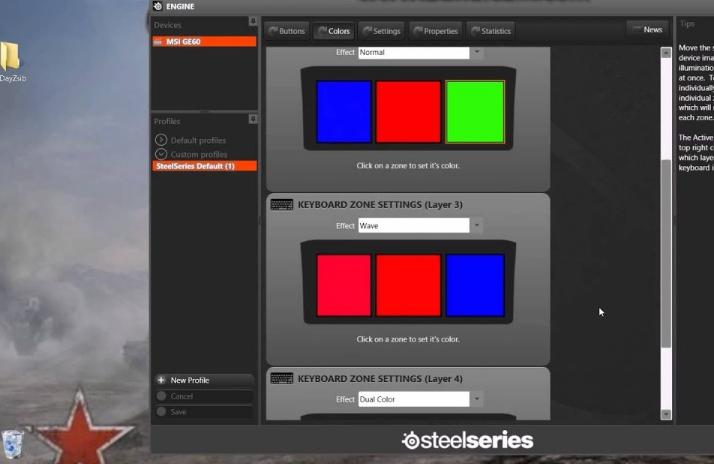
Αν θέλετε, μπορείτε να αλλάξετε το χρώμα των πλήκτρων ακόμη και σε εκδόσεις που δεν διαθέτουν τέτοια λειτουργία. Υπάρχουν δύο λύσεις, μία απλούστερη και μία πιο περίπλοκη:
- Αποσυναρμολογήστε το πληκτρολόγιο και εφαρμόστε μια ημιδιαφανή μεμβράνη του επιθυμητού χρώματος σε όλα τα διαφανή στοιχεία από τα οποία περνάει το φως (μπορεί να είναι μόνο τα γράμματα ή τα περιγράμματα των πλήκτρων). Η εργασία δεν είναι δύσκολη, αλλά είναι επίπονη και απαιτεί προσοχή. Στο τέλος, η απόχρωση θα αλλάξει σε αυτή που θέλετε.
- Η δεύτερη μέθοδος είναι πιο ριζοσπαστική. Θα πρέπει να χρησιμοποιείται από εκείνους που γνωρίζουν πώς να εργάζονται με το κολλητήρι. Είναι απαραίτητο να επιλέξετε λυχνίες LED με τα ίδια χαρακτηριστικά και την ίδια σύνδεση όπως στον οπίσθιο φωτισμό, αλλά να χρησιμοποιήσετε έγχρωμες αντί για μονοχρωματικές. Αποσυγκολλήστε με τη σειρά κάθε δίοδο και κολλήστε μια νέα στη θέση της.

Αποκόλληση διόδων Είναι επίσης δυνατό να χρησιμοποιήσετε ένα μικρό φλόγιστρο και να θερμάνετε το σημείο εισαγωγής για μικρό χρονικό διάστημα για να λιώσει η κόλληση.
Εάν το σύστημα έχει επανεγκατασταθεί, πρέπει να εγκατασταθούν προγράμματα οδήγησης για όλες τις συσκευές που χρησιμοποιούνται στο φορητό υπολογιστή, συμπεριλαμβανομένου του οπίσθιου φωτισμού του πληκτρολογίου. Χωρίς αυτό, ο οπίσθιος φωτισμός δεν θα λειτουργεί και, επιπλέον, το ίδιο το πληκτρολόγιο μπορεί να μην λειτουργεί σωστά, ειδικά αν υπάρχουν πρόσθετα πλήκτρα.
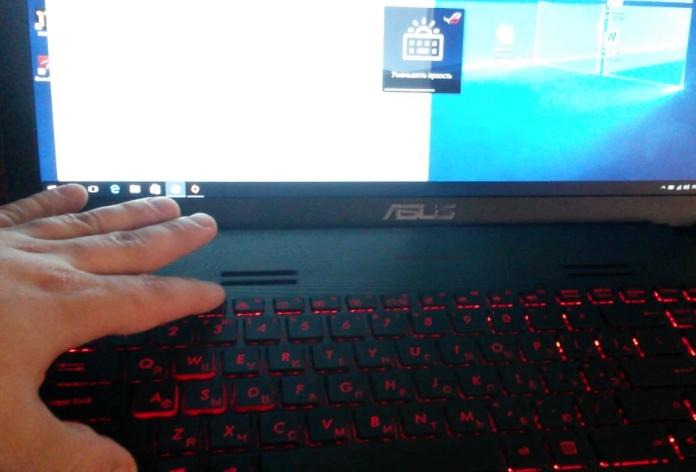
Αν δεν έχετε πρόχειρο το δίσκο του προγράμματος οδήγησης, μπορείτε να βρείτε το πρόγραμμα οδήγησης στο Διαδίκτυο. Για να το κάνετε αυτό, πρέπει να γνωρίζετε το μοντέλο της συσκευής σας και να εισαγάγετε το ερώτημα σε μια μηχανή αναζήτησης. Είναι προτιμότερο να κατεβάσετε το πρόγραμμα οδήγησης από τον επίσημο ιστότοπο του κατασκευαστή. Είναι προτιμότερο να κατεβάσετε το πρόγραμμα οδήγησης από τον επίσημο ιστότοπο του κατασκευαστή ή από μια γνωστή και αξιόπιστη πύλη. Στις περισσότερες περιπτώσεις, θα πρέπει να κάνετε επανεκκίνηση του φορητού υπολογιστή σας για να τεθούν σε ισχύ οι αλλαγές.
Γιατί δεν λειτουργεί ο οπίσθιος φωτισμός, πιθανές αιτίες και λύσεις
Εάν ένα μοντέλο φορητού υπολογιστή διαθέτει οπίσθιο φωτισμό, αλλά δεν ενεργοποιείται με τον σωστό συνδυασμό πλήκτρων, μπορεί να υπάρχουν διάφοροι λόγοι. Διαφέρουν μεταξύ τους, γι' αυτό είναι απαραίτητο να κατανοήσουμε το καθένα από αυτά:
- Ο οπίσθιος φωτισμός είναι απενεργοποιημένος στο BIOS. Η πιο συνηθισμένη περίπτωση είναι να μπείτε στο BIOS, να βρείτε την κατάλληλη καρτέλα και να ενεργοποιήσετε (ή να απενεργοποιήσετε) τον οπίσθιο φωτισμό. Οι λεπτομέρειες εξαρτώνται από το μοντέλο του φορητού υπολογιστή, υπάρχουν λεπτομερείς πληροφορίες στο διαδίκτυο, οπότε δεν είναι δύσκολο να το καταλάβετε.
- Ενημερώστε τα Windows 10. Συχνά οι δυσλειτουργίες οφείλονται σε βλάβες υλικού ή σε ξεπερασμένα προγράμματα οδήγησης, προκαλώντας συγκρούσεις και παύση λειτουργίας του οπίσθιου φωτισμού. Η ενημέρωση και η αντιμετώπιση προβλημάτων θα σας βοηθήσουν να επιλύσετε το πρόβλημα.
- Εάν ο αισθητήρας οπίσθιου φωτισμού είναι υπεύθυνος για την ενεργοποίηση, αυτό μπορεί να είναι η αιτία της δυσλειτουργίας. Λόγω βλάβης του αισθητήρα, η λυχνία δεν ανάβει ούτε μέσω των κουμπιών, οπότε θα πρέπει να αντικατασταθεί.
- Μερικές φορές το πρόβλημα βρίσκεται στο κύκλωμα ελέγχου του οπίσθιου φωτισμού στη μητρική πλακέτα. Σε αυτή την περίπτωση, θα πρέπει να μεταφέρετε το φορητό σας υπολογιστή στο σέρβις για να αποκατασταθεί η βλάβη.
- Επίσης, η υγρασία στο πληκτρολόγιο μπορεί να είναι η αιτία. Σε αυτή την περίπτωση, μπορείτε να δοκιμάσετε να το καθαρίσετε- αν αυτό δεν βοηθήσει, θα πρέπει να αντικαταστήσετε το πληκτρολόγιο.

Δεν είναι δύσκολο να καταλάβετε πώς να ενεργοποιήσετε και να ρυθμίσετε τον οπίσθιο φωτισμό του πληκτρολογίου σε έναν φορητό υπολογιστή, αν μάθετε τις ιδιαιτερότητες του μοντέλου και ενεργοποιήσετε τη λειτουργία στο BIOS. Εάν το πρόβλημα δεν επιλυθεί μετά από αυτό, θα πρέπει να αναζητήσετε το πρόβλημα και να το διορθώσετε.
